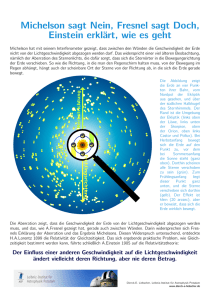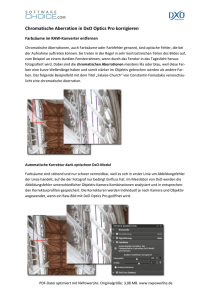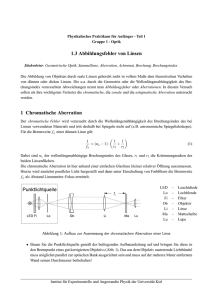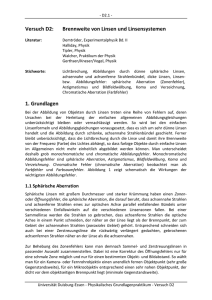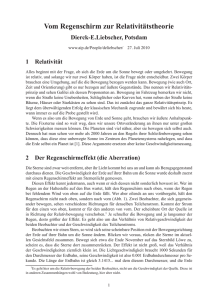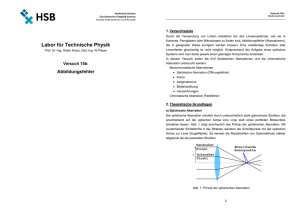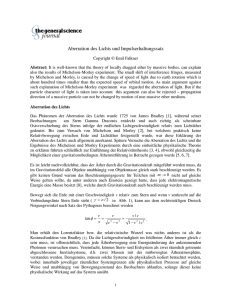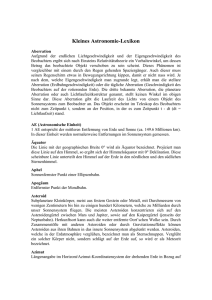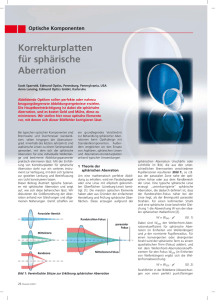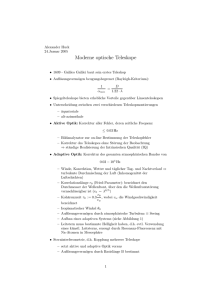Verwenden der Korrektur der chromatischen Aberration Frage
Werbung
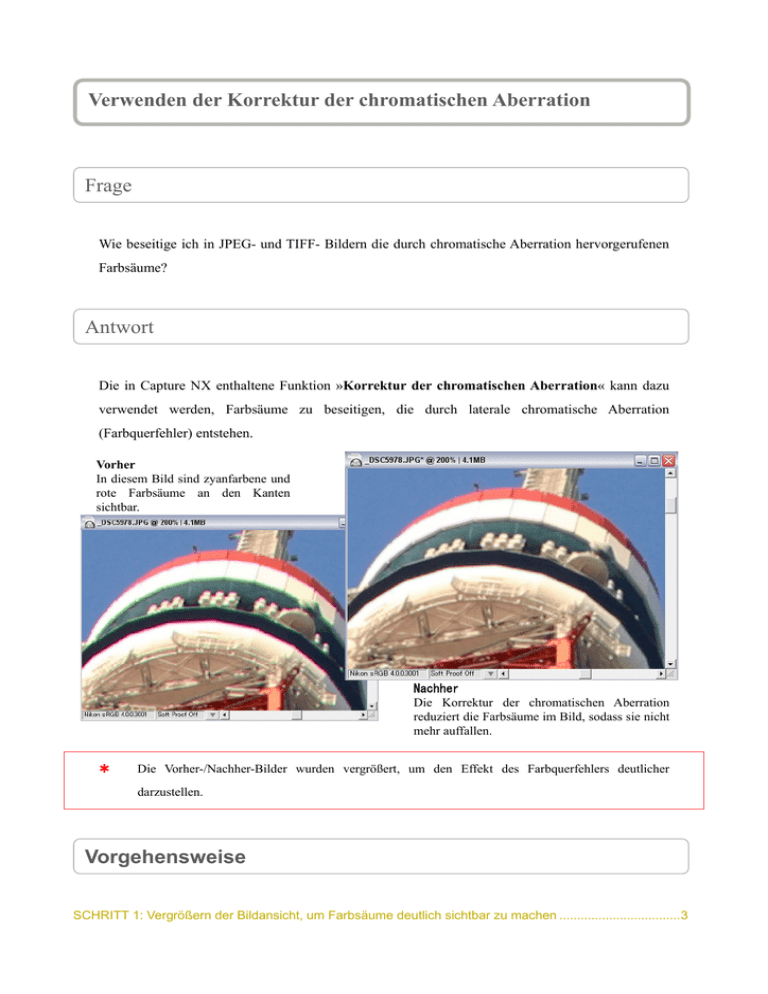
Verwenden der Korrektur der chromatischen Aberration Frage Wie beseitige ich in JPEG- und TIFF- Bildern die durch chromatische Aberration hervorgerufenen Farbsäume? Antwort Die in Capture NX enthaltene Funktion »Korrektur der chromatischen Aberration« kann dazu verwendet werden, Farbsäume zu beseitigen, die durch laterale chromatische Aberration (Farbquerfehler) entstehen. Vorher In diesem Bild sind zyanfarbene und rote Farbsäume an den Kanten sichtbar. Nachher Die Korrektur der chromatischen Aberration reduziert die Farbsäume im Bild, sodass sie nicht mehr auffallen. À Die Vorher-/Nachher-Bilder wurden vergrößert, um den Effekt des Farbquerfehlers deutlicher darzustellen. Vorgehensweise SCHRITT 1: Vergrößern der Bildansicht, um Farbsäume deutlich sichtbar zu machen ..................................3 SCHRITT 2: Korrektur der chromatischen Aberration, Optimierung ist abgeschlossen...................................4 Laterale chromatische Aberration Das sichtbare Licht besteht aus einem Spektrum elektromagnetischer Wellen mit unterschiedlichen Wellenlängen, wobei jede Wellenlänge einer Spektralfarbe entspricht. Die Brechkraft optischer Gläser ist nicht für das gesamte Spektrum einheitlich, was bedeutet, dass Licht unterschiedlicher Farben unterschiedlich stark gebrochen wird. Dieser Effekt wird mit Dispersion bezeichnet und ist der Grund dafür, dass man weißes Licht mithilfe eines Prismas in seine Spektralfarben zerlegen kann. Eine Auswirkung der Dispersion in Objektiven ist als laterale chromatische Aberration (Farbquerfehler) bekannt und bewirkt Farbsäume im Bild. Durch eine geeignete Objektivkonstruktion und den Einsatz von optischen Gläsern mit besonderen Dispersionseigenschaften kann der Farbquerfehler weitgehend auskorrigiert werden – eine vollständige Beseitigung ist aber physikalisch unmöglich. Farbsäume treten im Bild in den Farben Rot und der Komplementärfarbe Zyan auf sowie in Blau und der Komplementärfarbe Gelb. Einige Objektive zeigen sogar komplexe Farbsäume, die sich aus den beiden Primärtypen zusammensetzen. Die beiden Abbildungen unten zeigen, wie sich die chromatische Aberration typischerweise bemerkbar macht. Die Abbildung links zeigt keine chromatische Aberration, während das Bild rechts zeigt, was geschieht, wenn chromatische Aberration (rote und zyanfarbene Farbsäume) auftritt. Tritt chromatische Aberration auf, sind störende Farbsäume sichtbar, insbesondere in kontrastreichen Bildbereichen. Ohne chromatische Aberration Mit chromatischer Aberration SCHRITT 1: Vergrößern der Bildansicht, um Farbsäume deutlich sichtbar zu machen X Öffnen Sie ein Bild und wählen Sie das Zoomwerkzeug aus. Y Vergrößeren Sie die Bildansicht eines Bildbereichs, in dem sich die chromatische Abreeation ausgewirkt hat. ZPrüfen Sie, ob im vergrößerten Bildbereich Farbsäume vorhanden sind, die ducrh chromatische Aberration hervorgerufen wurden. Im Beispielbild sehen wir rote und zyanfarbene Farbsäume. X Y Z In diesem Bild sind zyanfarbene und rote Farbsäume an den Kanten sichtbar. Dies nennt man auch »Rot–Zyan-Farbquerfehler«. SCHRITT 2: Korrektur der chromatischen Aberration, Optimierung ist abgeschlossen X Wählen Sie im Menü »Anpassen« im Untermenü »Korrektur« die Option »Korrektur der chromatischen Aberration« aus. Y Korrigieren Sie die Farbsäume, indem Sie im Dialog »Korrektur der chromatischen Aberration« den Regler »Rot – Zyan« nach links oder rechts verschieben. Hier haben wir den Regler nach links verschoben (auf den Wert »-84«). Z Die chromatische Aberration wurde korrigiert. [ Klicken Sie auf »OK«. Y Die Bearbeitungsliste wurde um den Schritt »Korrektur der chromatischen Aberration« erweitert. X Y [ Verwenden der Regler der Korrektur der chromatischen Aberration Der Regler »Rot – Zyan« passt den Rotkanal in einem Farbbild (RGB) an und korrigiert rote und zyanfarbene Farbsäume. Der Regler »Blau – Gelb« passt den Blaukanal in einem Farbbild (RGB) an und korrigiert Farbsäume in den Farben Blau und Gelb. In welche Richtung der jeweilige Schieber bewegt werden muss, hängt davon ab, wie der Farbquerfehler orientiert ist, also ob ein Farbsaum in Richtung Bildmitte auftritt oder in Richtung Bildecken. Z Die chromatische Aberration wurde korrigiert, die Farbsäume sind praktisch nicht mehr sichtbar. \ Automatische Korrektur der chromatischen Aberration bei NEF-(RAW-)Bildern Beim Öffnen von RAW-Bildern wird unter »1. Grundlegende Anpassungen« im Untermenü »RAWEinstellungen« der Eintrag »Korr. der chrom. Aberration« aktiviert. Damit ist das Reduzieren der chromatischen Aberration sehr einfach. Entfernen Sie das Häkchen, um den Effekt der Korrektur der chromatischen Aberration aufzuheben.